- Виндовс 11 и 10 не подржавају изворно иПхоне'с ХЕИЦ сликаформату.
- Овај водич пружа додатне детаље о томе како можете да конвертујете ХЕИЦ слике у ЈПГ тако можете отворен њих изнутра Виндовс.
- Ако треба директно да отворите ХЕИЦ датотеке на рачунару, успећете помоћу наменског софтвера.
- Постоје проверене методе које можете користити за конвертовање ове врсте датотека, па следите решење у наставку.

ИксИНСТАЛИРАЈТЕ КЛИКОМ НА ДАТОТЕКУ ЗА ПРЕУЗИМАЊЕ
Овај софтвер ће одржавати ваше драјвере у раду и тако вас чувати од уобичајених грешака на рачунару и квара хардвера. Проверите све своје драјвере сада у 3 једноставна корака:
- Преузмите ДриверФик (верификована датотека за преузимање).
- Кликните Започни скенирање да бисте пронашли све проблематичне драјвере.
- Кликните Ажурирајте драјвере да бисте добили нове верзије и избегли кварове у систему.
- ДриверФик је преузео 0 читаоци овог месеца.
Многи корисници иПхоне-а користе своје мобилне телефоне за снимање фотографија, које се чувају у ХЕИЦ формат.
Међутим, када корисници иПхоне-а пренесу снимке на рачунаре, не могу да их виде Виндовс 11 и 10 јер та платформа не подржава ХЕИЦ формат. Овај водич вам пружа неке корисне начине да претворите фотографије из ХЕИЦ у ЈПГ.
Дакле, корисници иПхоне-а имају опцију да конвертују ХЕИЦ датотеке у ЈПГ слике (или друге компатибилне формате слика) или да инсталирају Трећа страна софтвер за решавање овог проблема.
Следите методе представљене у наставку да бисте успешно претворите ХЕИЦ формат у ЈПГ на рачунару без превише муке.
Како могу да отворим ХЕИЦ датотеке у оперативном систему Виндовс 11?
Прво треба да знате да након што преузмете ХЕИЦ датотеку на свој Виндовс 11 рачунар, она се неће отворити у складу са тим. Након што инсталирате ову врсту датотеке, она ће се појавити без формата или сличице и нећете видети слику.
Када покушате да отворите своје .хеиц датотеке користећи апликације Пхотос на вашем Виндовс-у, добићете поруку о грешци попут ове „ХЕВЦ видео екстензија је потребна за приказ ове датотеке”

Користећи сналажљив софтвер за преглед датотека, лако ћете управљати ХЕИЦ датотекама на свом Виндовс 11 уређају и на тај начин видети све своје слике без упадања у некомпатибилност формата.
Дакле, можете користити наменски софтвер као што је Филе Виевер Плус да бисте отворили и прегледали ХЕИЦ датотеке на рачунару без проблема у кратком времену. Можете наставити да га инсталирате следећи следеће кораке:
- Можете директно преузмите софтвер Филе Виевер Плус.
- Кликните на инсталатер да бисте покренули чаробњака.
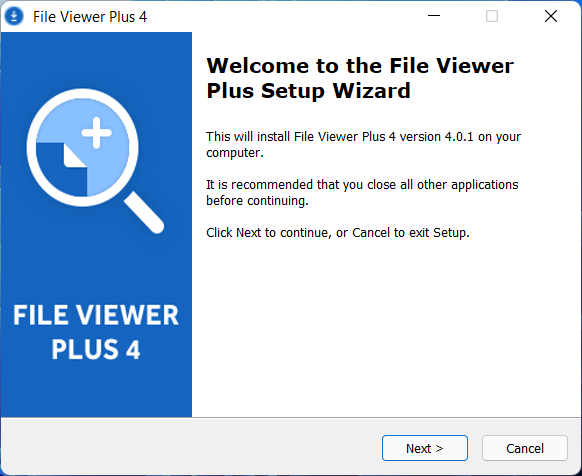
- Проверавати Прихватам овај споразум поље и кликните Следећи.
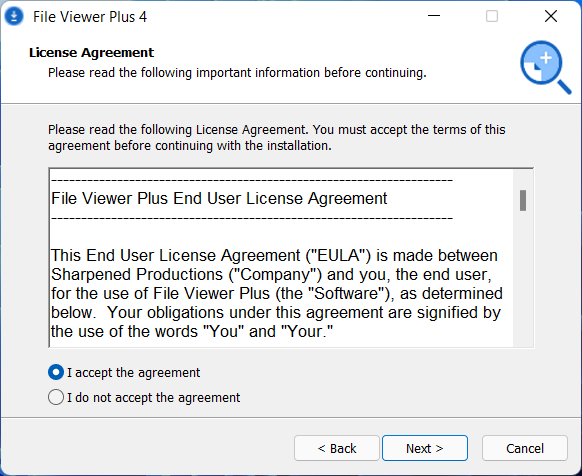
- Изаберите одредишну локацију, а затим кликните Следећи.

- Изаберите Прегледај за другу фасциклу Старт менија.
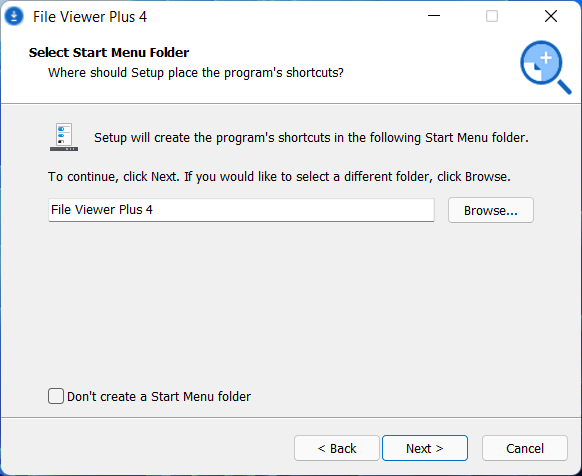
- Проверите Направите опцију пречице на радној површини и кликните Следећи.
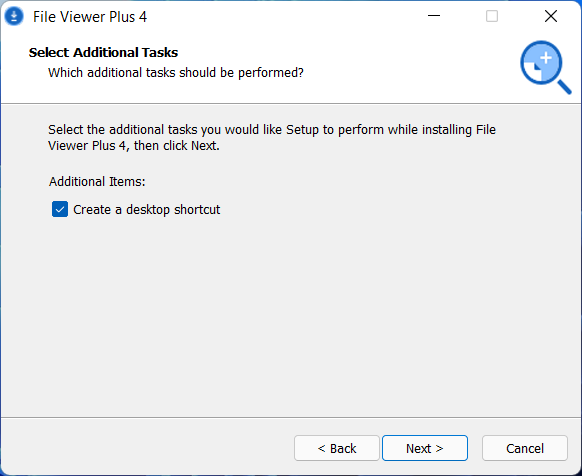
- Притисните на Инсталирај дугме за наставак.
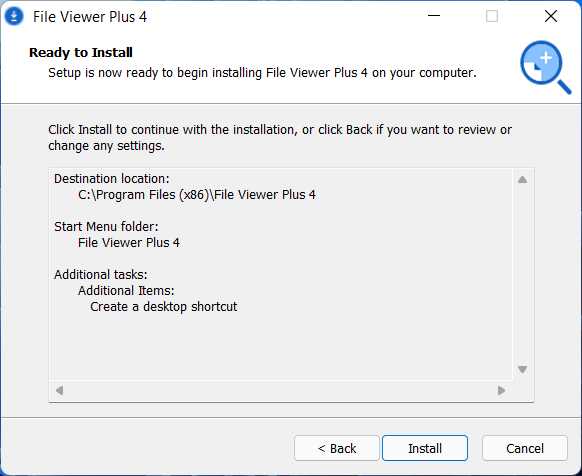
Сходно томе, моћи ћете да покренете овај софтвер за преглед датотека и на Виндовс 11 и Виндовс 10 уређаја, отварајући тако неподржане формате као што су ХЕИЦ датотеке или други неподржани формати.
Како могу да претворим ХЕИЦ датотеке у ЈПГ на Виндовс 11 и 10?
1. Користите софтвер треће стране за Виндовс ПЦ
Адобе Пхотосхоп ЦЦ је једна од најнапреднијих апликација за уређивање слика на свету. Иако то није софтвер за конверзију датотека, можете да конвертујете ХЕИЦ датотеке у ЈПГ помоћу Адобе Пхотосхоп ЦЦ.
Адобе Пхотосхоп ЦЦ укључује Мерцури Грапхицс Енгине који омогућава супер брзо уређивање слика и видео записа.
Укључује најсавременије алате за уређивање слика, који укључују услужни програм са свешћу о садржају за ретуширање фотографија и функцију ХДР тонирања за подешавање тонова слике.
Пхотосхопов ЦЦ процесор слика је одлична функција за претварање ХЕИЦ датотека у ЈПГ. Добра ствар у вези са тим услужним програмом је што вам омогућава да у једном тренутку групно конвертујете више ХЕИЦ слика унутар фасцикле у ЈПГ.
- Отвори Адобе Пхотосхоп и кликните на Филе дугме.
- Изаберите Скрипте > Процесор слике да отворите прозор приказан директно испод.
- притисните Изабери фасциклу дугме за обраду слика.
- Изаберите фасциклу која садржи ваше ХЕИЦ слике и кликните У реду.
- Кликните Изабери фасциклу дугме и циљајте на одређену локацију.
- Изаберите фасциклу у коју желите да сачувате конвертоване ЈПЕГ слике и притисните У реду дугме.
- Изаберите опцију Сачувај као ЈПЕГ.
- Ентер 12 у пољу Квалитет.
- притисните Трцати дугме.
Стручни савет: Неке проблеме са рачунаром је тешко решити, посебно када су у питању оштећена спремишта или Виндовс датотеке које недостају. Ако имате проблема да поправите грешку, ваш систем је можда делимично покварен. Препоручујемо да инсталирате Ресторо, алат који ће скенирати вашу машину и идентификовати у чему је грешка.
Кликните овде да преузмете и почнете да поправљате.
Инсталирајте ЦопиТранс ХЕИЦ
ЦопиТранс ХЕИЦ је веома користан софтвер који вам омогућава да видите ХЕИЦ слике у Виндовс Филе Екплорер-у без икаквих проблема.
Посетите Страница ЦопиТранс, преузмите софтвер и почните да користите ХЕИЦ слике као што бисте користили ЈПЕГ датотеку.
Након преузимања софтвера, једноставно отворите чаробњак за инсталацију и пратите упутства на екрану да бисте довршили процес подешавања.
Користите софтвер ХЕИЦ Цонвертер
- Отвори Веб страница ХЕИЦ Цонвертер у претраживачу.
- Кликните Бесплатно скидање да преузмете ХЕИЦ у ЈПГ претварач за Виндовс.
- Отворите чаробњак за подешавање Фрее ХЕИЦ Цонвертер да бисте инсталирали софтвер.
- Покрените софтвер ХЕИЦ Цонвертер.
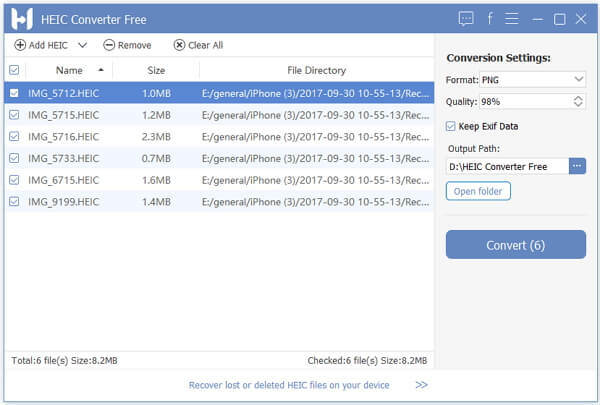
- Кликните Додај дугме ХЕИЦ у прозору ХЕИЦ Цонвертер.
- Изаберите ХЕИЦ слике које ћете претворити у ЈПГ.
- Изаберите ЈПГ на Формат падајући мени.
- Кликните на дугме излазне путање да бисте изабрали фасциклу за чување конвертованих слика.
- Кликните Цонверт да покрене процес конверзије.
- Изаберите Отвори фолдер дугме након конверзије датотеке. Затим можете погледати своје конвертоване ХЕИЦ слике у фасцикли.
Поред тога, треба да будете свесни да је могуће брзо претворити ХЕИЦ у ЈПГ датотеке помоћу ових практичних алата на вашем рачунару са оперативним системом Виндовс 11 или 10.
2. Користите апликацију ХЕИФ Имаге Ектенсионс за Виндовс
- Отворите страницу ХЕИФ Имаге Ектенсионс МС Сторе.
- Кликните Добити дугме.
- Отворите апликацију Фотографије из менија Старт.
- Кликните фасцикле, и бирај Додајте фасциклу.
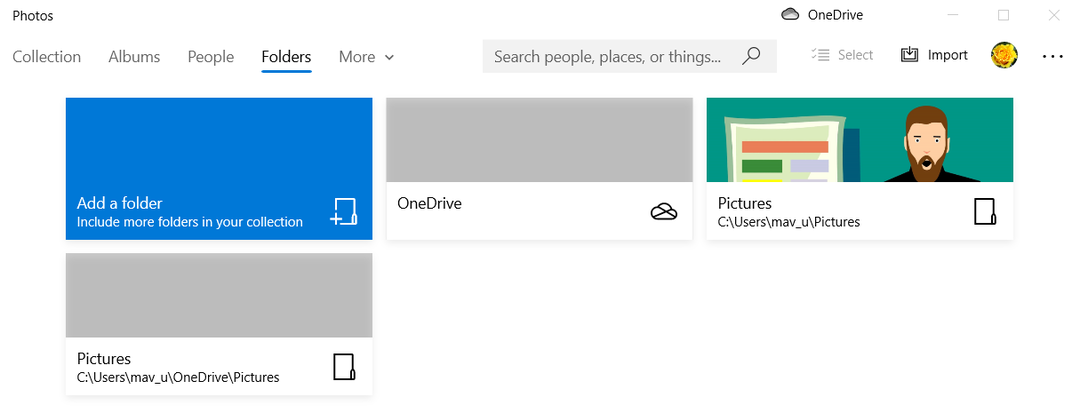
Ако нисте пренели своје ХЕИЦ фотографије у Виндовс, прикључите свој иПхоне на рачунар помоћу УСБ кабла за њега. Затим притисните тастер Увоз дугме и кликните Са УСБ уређаја у Фотографијама да бисте их сачували на радној површини или лаптопу.
Затим једноставно изаберите фасциклу која укључује фотографије вашег иПхоне-а и кликните на Додајте ову фасциклу у Слике опција. Сада можете да видите те ХЕИЦ слике у оквиру Фотографија.
3. Претворите ХЕИЦ у ЈПГ датотеке помоћу онлајн претварача
- Отворите веб локацију цлоудцонверт.
- Кликните Изаберите фајл дугме.
- Изаберите неке ХЕИЦ датотеке које ћете претворити у ЈПГ у прозору Опен.
- притисните Отвори дугме.
- Затим кликните на Цонверт дугме.
Као што видите, постоји много начина да се ово питање реши једном заувек. Све се своди на избор најбољег решења које се примењује у вашем случају.
Можете да испробате алатке које смо дали у овом водичу да бисте успешно конвертовали и прегледали ХЕИЦ датотеке на вашем Виндовс рачунару без проблема са некомпатибилношћу.
С обзиром на то, управљајте сваком сликовном датотеком без обзира на формат и уживајте у својим највреднијим сликама помоћу сналажљивих алата представљених у овом чланку.
У случају да такође морате да конвертујете различите формате у ЈПГ датотеке, препоручујемо вам да размотрите следеће водиче:
- Претворите снимке екрана у ЈПГ датотеке
- Претворите ПДФ у ЈПГ датотеке
Слободно нам јавите који сте избор направили користећи одељак за коментаре испод.
 Још увек имате проблема?Поправите их овим алатом:
Још увек имате проблема?Поправите их овим алатом:
- Преузмите овај алат за поправку рачунара оцењено одлично на ТрустПилот.цом (преузимање почиње на овој страници).
- Кликните Започни скенирање да бисте пронашли проблеме са Виндовс-ом који би могли да изазову проблеме са рачунаром.
- Кликните Поправи све да бисте решили проблеме са патентираним технологијама (Ексклузивни попуст за наше читаоце).
Ресторо је преузео 0 читаоци овог месеца.

![Претворите фотографију у скицу и цртеже оловком [Најбољи алати]](/f/642c18887e1b140c2de0801132bbc2c8.jpg?width=300&height=460)
